Houdini
Houdini용 ShotGrid 엔진에는 ShotGrid 앱을 Houdini에 통합하기 위한 표준 플랫폼이 포함되어 있습니다.
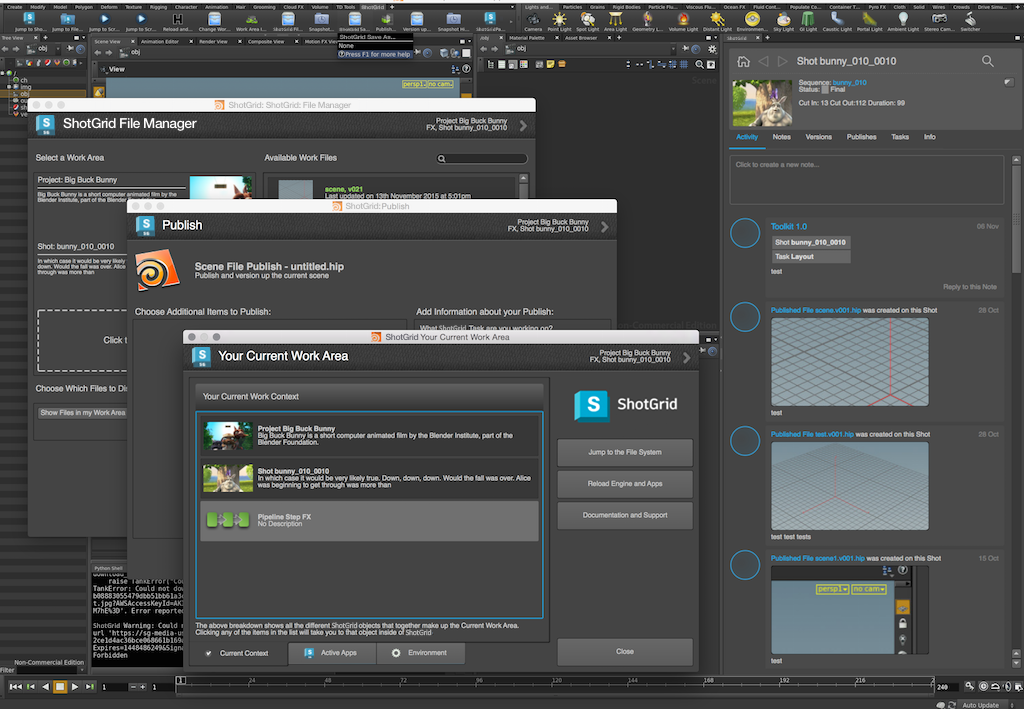
앱 개발자를 위한 정보
지원되는 플랫폼
Houdini용 ShotGrid 엔진은 현재 Windows, Linux 및 OSX에서 지원됩니다.
지원되는 응용프로그램 버전
이 항목은 테스트를 거쳐 다음 응용프로그램 버전에서 작동하는 것으로 알려져 있습니다.
17.5 - 19.5
Note: Running on Apple Silicon (M1/M2), Houdini is supported for both Native mode and Rosetta mode.
PySide
Houdini의 이전 버전(13 이하)은 PySide의 외부 빌드가 필요합니다. Windows에서는 Houdini가 실행되는 Python에서 작동하는 호환 가능한 PySide 빌드가 번들로 제공됩니다. Linux에서 Houdini는 PySide 또는 PyQt를 지원해야 하는 시스템 Python(https://www.sidefx.com/docs/houdini12.0/hom/)을 사용합니다.
메뉴 로드
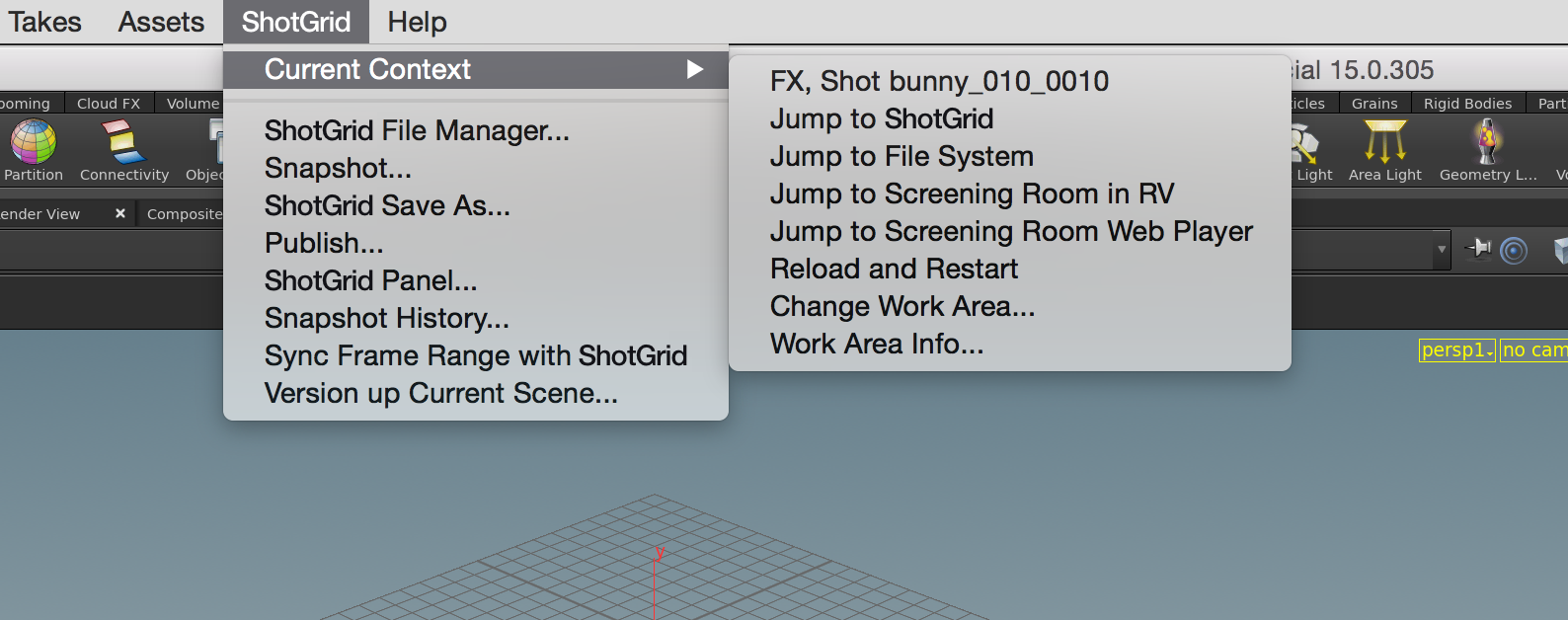
Houdini 15의 파생 효과로 동적 메뉴 시스템이 도입되어 이제 엔진은 컨텍스트 스위치에서 ShotGrid 메뉴를 다시 작성할 수 있습니다.
Houdini 14 이하에서는 Houdini의 ShotGrid 메뉴가 Houdini가 시작되기 전에 생성되며 세션 전체에서 정적입니다. 이로 인해 메뉴에 등록된 툴킷 명령은 컨텍스트 변경 시 업데이트되지 않습니다.
ShotGrid 쉘프

v0.2.4 릴리즈는 엔진에 동적 ShotGrid 쉘프를 도입했습니다. 쉘프에는 등록된 모든 앱 명령이 도구 버튼으로 표시됩니다. 버튼은 메뉴 명령과 거의 동일한 순서로 표시됩니다.
enable_sg_shelf 설정을 사용하여 환경 내에서 쉘프를 켭니다. 동적 메뉴를 지원하지 않는 Houdini 버전(14 이하)을 사용하는 경우 쉘프 사용 시 ShotGrid 메뉴를 끌 수도 있습니다. 이 작업은 enable_sg_menu 설정을 false로 설정하여 수행할 수 있습니다.
쉘프를 통해 컨텍스트 전환을 활성화하려면 엔진 구성에서 tk-multi-workfiles 앱의 sg_entity_types 설정에 엔티티 유형도 추가해야 합니다.
ShotGrid 쉘프와 관련된 설정을 살펴보겠습니다.
tk-houdini:
apps:
# ... other app definitions
tk-multi-workfiles:
# ... other app settings
sg_entity_types: [Shot, Asset] # allow context switching to Shots or Assets
# ... other app settings
enable_sg_shelf: true
enable_sg_menu: false
# ... other engine settings
ShotGrid 쉘프를 활성화한 후에는 수동으로 houdini 내부의 쉘프 세트에 추가해야 합니다.
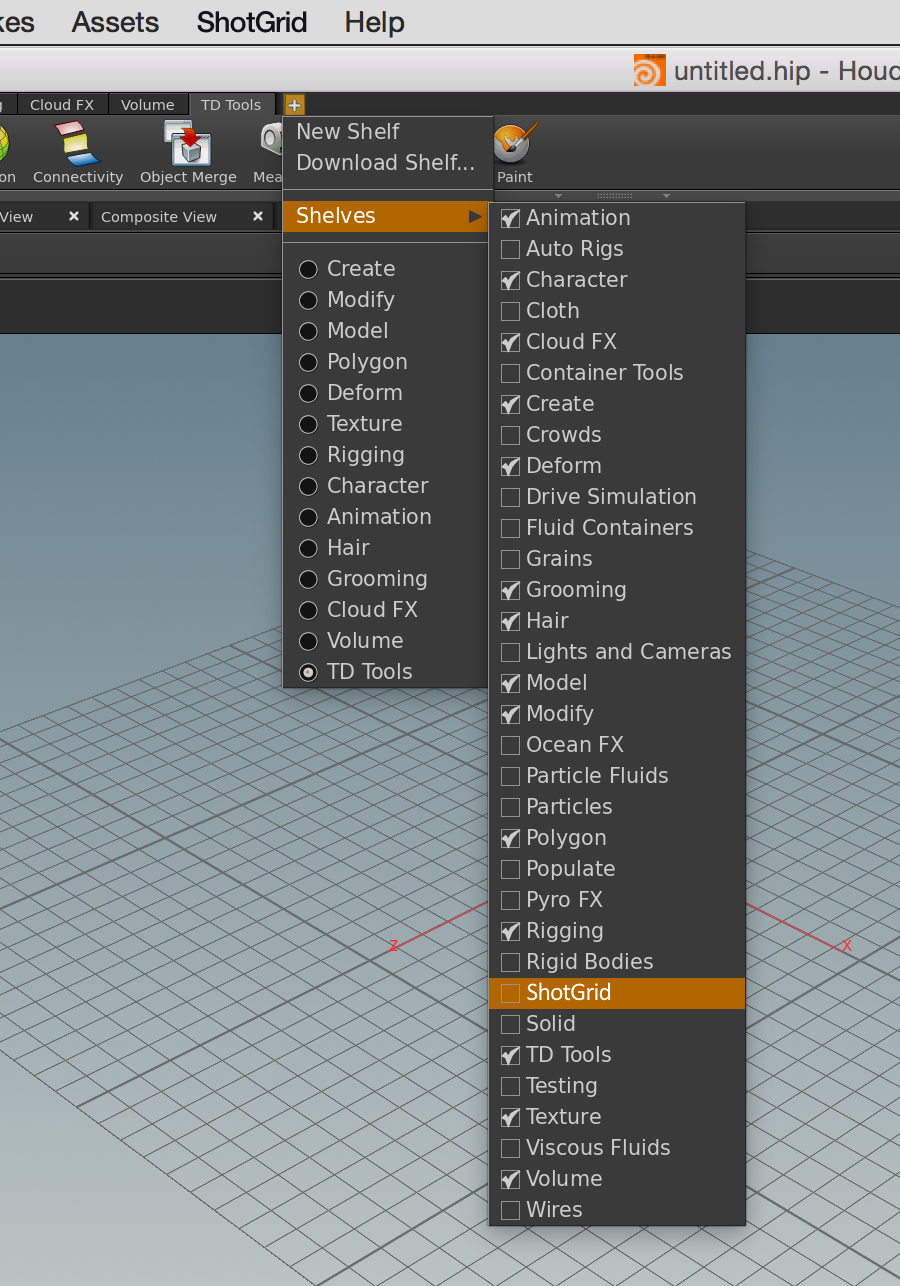
쉘프 세트에 추가되면 ShotGrid 쉘프는 houdini 세션 간에 유지되며 ShotGrid 컨텍스트가 변경되면 동적으로 업데이트됩니다.
패널
v0.2.8부터 엔진은 포함된 툴킷 패널에 대한 지원을 추가합니다.
적절한 내장 패널을 지원하려면 현재 Houdini 버전 15.0.272 이상이 필요합니다. 등록된 패널은 지원되는 Houdini 버전의 창 메뉴에 창으로 표시됩니다.
Houdini의 이전 버전은 등록된 패널을 대화상자로 표시합니다. SESI는 몇 가지 버그 수정을 Houdini 14의 최신 빌드로 백포팅할 수 있습니다. 그러면 해당 버전에도 내장 패널을 사용할 수 있습니다.
OTL을 사용하는 앱
Houdini용 ShotGrid 엔진을 사용하면 응용프로그램에서 제공하는 OTL을 쉽게 로드할 수 있습니다. OTL을 사용하는 앱을 작성하는 경우 otls라는 폴더에 OTL을 배치하기만 하면 엔진에서 자동으로 세션에 로드합니다.
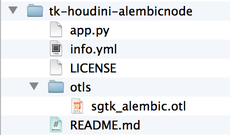
그런 다음 일반적인 Houdini 방법을 통해 노드에 쉽게 액세스할 수 있습니다.
경고!! OTL을 사용하는 것이 편리할 수 있지만 씬에 지속되는 노드를 만들려는 경우에는 일반적으로 적절한 솔루션이 아닙니다. 그 이유는 씬에 OTL을 추가하면 씬과 OTL 코드 간에 종속성이 발생하기 때문입니다. 씬을 로드할 때마다 ShotGrid 툴킷을 로드해야 할 뿐만 아니라 코드를 업데이트해도 씬에서 사용 중인 이전 OTL이 손상되지 않도록 신중하게 코드를 관리해야 합니다.
OSX에서 터미널을 통한 디버깅 시작
OS X에서 tk-houdini 엔진의 debug_logging을 켜면 모든 디버그 메시지를 터미널로 전송하지 않습니다. 이는 기본적으로 tk-multi-launchapp 앱에서 open 명령을 사용하여 실행 파일을 시작하기 때문입니다. 이는 터미널에서 새로운 하위 프로세스를 생성하지 않지만 OS X의 시작 서비스를 사용하여 다른 곳에서 새 프로세스를 만듭니다. 결과적으로 로그 문은 표시되지 않습니다. Houdini에서 사용자의 기본 데스크톱에 python 셸이 저장되어 있어도 시작 중에 디버깅 문을 표시하지 않는 것처럼 보입니다. 시작 후 내장 python 셸은 디버그 로깅 문을 표시하지만 시작 중에 사용 가능한 출력과 차이가 있습니다. 엔진 시작 중에 디버그 로깅 문에 액세스해야 하는 경우 두 가지를 변경할 수 있습니다.
먼저 테스트 구성에서 houdini_mac 경로를 Houdini 앱 번들 내부의 실행 파일을 가리키도록 임시로 변경합니다. 예를 들면 다음과 같습니다.
#houdini_mac: /Applications/Houdini 15.0.272/Houdini Apprentice.app
houdini_mac: /Applications/Houdini\ 15.0.272/Houdini\ Apprentice.app/Contents/MacOS/happrentice
다음으로 테스트 구성의 config/hooks 디렉토리에서 tk-multi-launchapp 앱의 app_launch 후크 복사본을 만들어 config/env/includes/app_launchers.yml 파일에서 이를 지정할 수 있습니다.
launch_houdini:
defer_keyword: ''
engine: tk-houdini
extra: {}
hook_app_launch: app_launch # <----- use a custom app_launch hook
hook_before_app_launch: default
icon: '{target_engine}/icon_256.png'
linux_args: ''
linux_path: '@houdini_linux'
location: {name: tk-multi-launchapp, type: app_store, version: v0.6.6}
mac_args: ''
mac_path: '@houdini_mac'
menu_name: Launch Houdini
versions: []
windows_args: ''
windows_path: '@houdini_windows'
그런 다음 실행 파일을 직접 시작하도록 시작 로직을 수정하기만 하면 됩니다. 예를 들어 디렉토리(응용프로그램 번들)에 대한 이전 동작을 유지하고 명령을 직접 실행할 수 있습니다. 다음은 예입니다.
elif system == "darwin":
# on the mac, the executable paths are normally pointing
# to the application bundle and not to the binary file
# embedded in the bundle, meaning that we should use the
# built-in mac open command to execute it
if os.path.isdir(app_path):
cmd = "open -n \"%s\"" % (app_path)
if app_args:
cmd += " --args \"%s\"" % app_args.replace("\"", "\\\"")
# not a directory, execute directly
else:
cmd = "%s %s" % (app_path, app_args.replace("\"", "\\\""))
다음에 터미널에서 tank를 통해 launch_houdini를 실행하면 모든 디버그 출력이 표시됩니다. 테스트가 끝나면 경로를 되돌리고 앱 시작 변경 사항을 취소해야 합니다. 디버깅이 완료되었습니다.